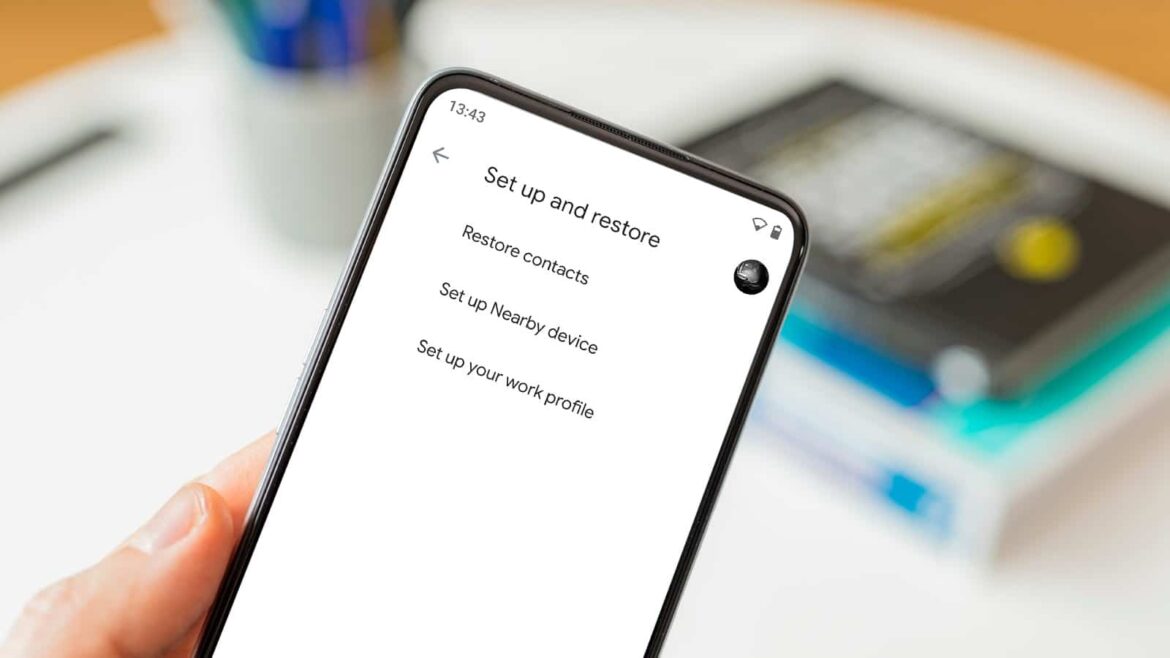Se i tuoi contatti non vengono visualizzati, le cause possono essere molteplici e causare rapidamente frustrazione. Ti mostriamo come risolvere questo problema e rendere nuovamente visibili i tuoi contatti, sia sullo smartphone che nei tuoi servizi online.
I contatti non vengono visualizzati: possibili cause
Se i tuoi contatti non vengono visualizzati su Android, le cause possono essere diverse. Innanzitutto, assicurati che tutti i contatti presenti nella rubrica siano effettivamente visualizzati. È possibile che vengano visualizzati solo i contatti Google e che quelli salvati sul telefono non compaiano.
- Apri l’app Contatti e apri il menu a sinistra.
- Qui puoi controllare quali contatti sono attualmente visualizzati. Assicurati che l’opzione “Tutti i contatti” sia selezionata.
- Inoltre, è possibile che i contatti siano memorizzati sulla scheda SIM o sulla scheda di memoria. Questi devono essere importati manualmente.
- A tal fine, apri il menu a sinistra e seleziona “Gestisci contatti” e “Importa contatti”.
- Selezionare la scheda SIM o la scheda di memoria per visualizzare i contatti memorizzati. È possibile importarli tramite il pulsante “OK”.
- Inoltre, a volte i contatti vengono aggiunti tramite app di social media come Facebook. Questi non vengono visualizzati nell’app Contatti. In questo caso, è possibile aprire l’app corrispondente, cercare il contatto e salvarlo manualmente sul telefono.
Contatti mancanti: avviare la sincronizzazione manualmente e svuotare la cache
Un altro motivo per cui i contatti potrebbero mancare è che i contatti Google non sono stati sincronizzati. In questo caso, è necessario avviare la sincronizzazione manualmente.
- A tal fine, aprire le impostazioni e toccare “Account e backup” e “Gestisci account”.
- Seleziona il tuo account Google e clicca su “Sincronizza account”.
- Verifica che il cursore su “Contatti” sia attivato. Quindi tocca “Sincronizza ora” tramite i tre punti in alto a destra.
- Per far sì che i contatti vengano riletti, dovresti anche cancellare la cache dell’app Contatti. Per farlo, vai nelle impostazioni e clicca su “App”.
- Seleziona quindi l’app Contatti e clicca su “Svuota cache” in “Gestisci memoria”.
Ripristinare i contatti: tramite app di terze parti o Google
Se i passaggi precedenti non hanno funzionato, prova a ripristinare i contatti tramite app di terze parti.
- A tal fine puoi utilizzare strumenti come Android Data Recovery o DroidKit. Questi servizi ti consentono di ripristinare i contatti che hai cancellato accidentalmente.
- Se hai attivato la sincronizzazione dei contatti di Google, puoi anche ripristinare i tuoi contatti tramite l’app web Contatti Google.
- A tal fine, accedi all’app web Contatti Google da un PC.
- Ora clicca sull’icona a forma di ingranaggio in alto a destra e seleziona “Annulla modifiche”.
- Puoi impostare da quando Google deve ripristinare i contatti. Sono disponibili alcune impostazioni predefinite, ad esempio 10 minuti o una settimana. Tramite “Personalizzato” puoi ripristinare i contatti cancellati negli ultimi 30 giorni.
- In questo modo verranno ripristinati tutti i contatti, quindi non è possibile selezionare e recuperare solo alcuni contatti specifici.
- Video più recenti